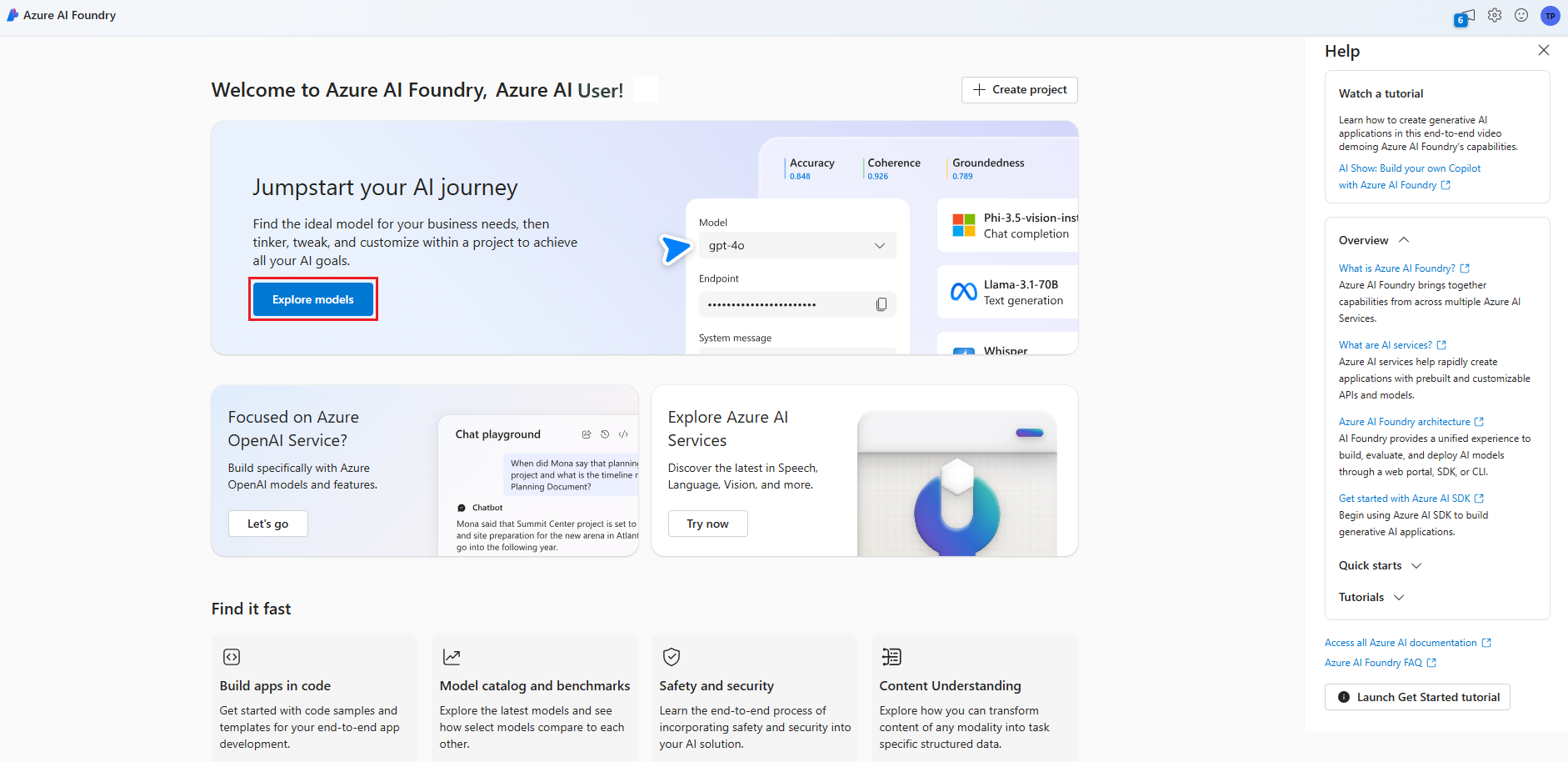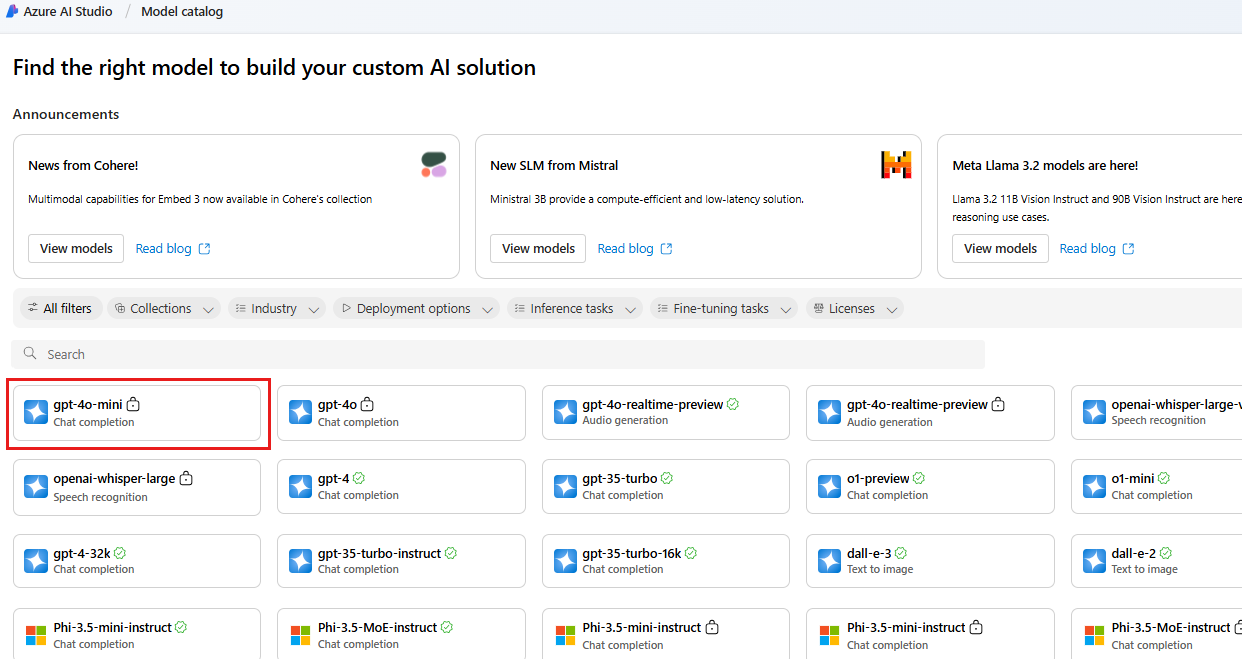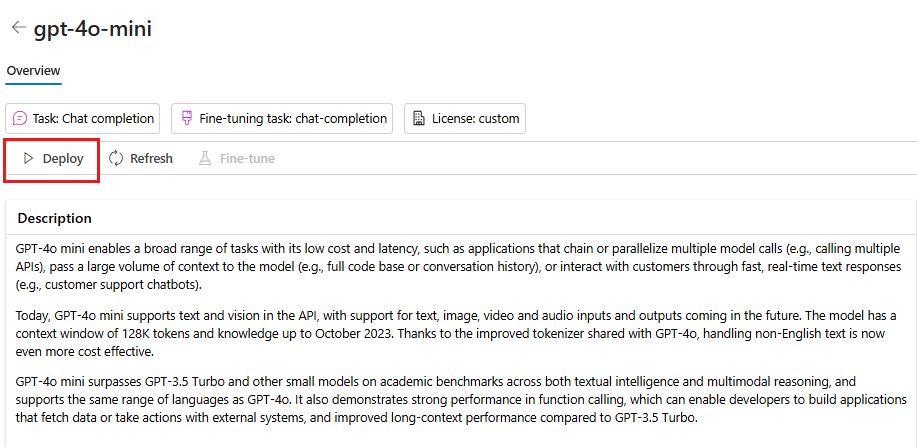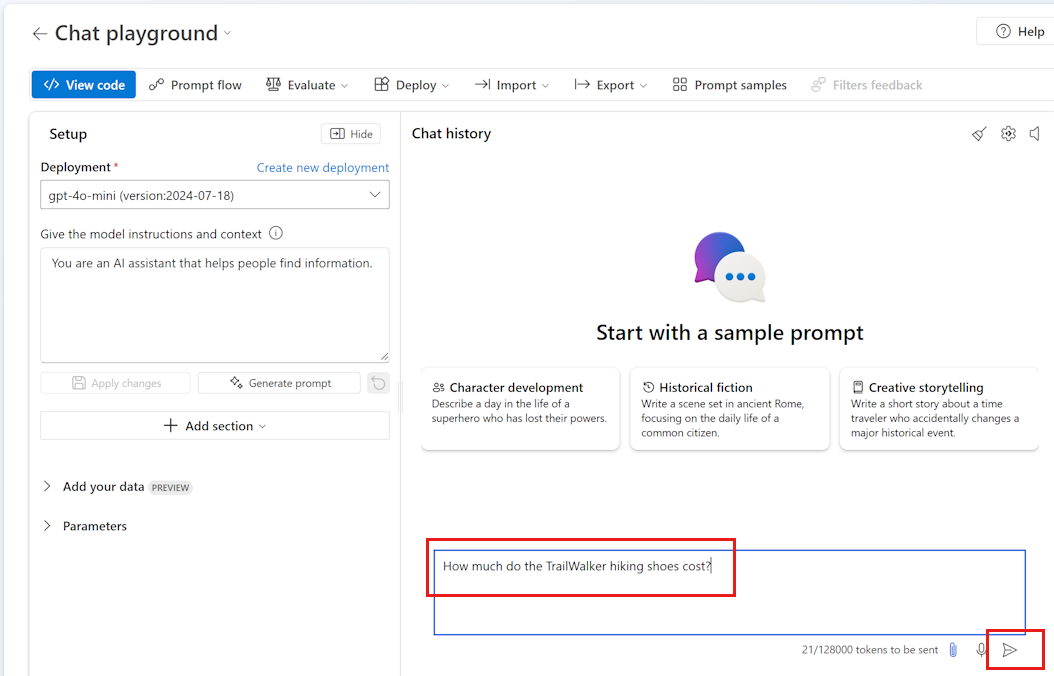Szybki start: korzystanie z placu zabaw czatu w portalu Azure AI Foundry
Ważne
Elementy oznaczone (wersja zapoznawcza) w tym artykule są obecnie dostępne w publicznej wersji zapoznawczej. Ta wersja zapoznawcza jest udostępniana bez umowy dotyczącej poziomu usług i nie zalecamy korzystania z niej w przypadku obciążeń produkcyjnych. Niektóre funkcje mogą być nieobsługiwane lub ograniczone. Aby uzyskać więcej informacji, zobacz Uzupełniające warunki korzystania z wersji zapoznawczych platformy Microsoft Azure.
W tym przewodniku Szybki start wdrożysz model czatu za pomocą rozwiązania Azure AI Foundry i użyjesz go na placu zabaw czatu w portalu Azure AI Foundry.
Jeśli nie masz subskrypcji platformy Azure, utwórz je bezpłatnie.
Wymagania wstępne
Potrzebujesz uprawnień do utworzenia centrum usługi Azure AI Foundry lub utworzenia go.
- Jeśli Twoja rola jest współautorem lub właścicielem, możesz wykonać kroki opisane w tym samouczku.
- Jeśli Twoja rola jest deweloperem usługi Azure AI, centrum musi już zostać utworzone, zanim będzie można ukończyć ten samouczek. Twoja rola użytkownika musi być deweloperem, współautorem lub właścicielem platformy Azure w centrum. Aby uzyskać więcej informacji, zobacz Hubs and Azure AI roles (Role centrów i sztucznej inteligencji platformy Azure).
Twoja subskrypcja musi być poniżej limitu przydziału, aby wdrożyć nowy model w tym samouczku. W przeciwnym razie musisz mieć wdrożony model czatu.
Wdrażanie modelu czatu
Aby pracować z modelem, należy najpierw wdrożyć go w projekcie. Jeśli nie masz jeszcze projektu, utworzysz go w ramach kroku wdrażania.
Zaloguj się do usługi Azure AI Foundry.
Program Studio pamięta, gdzie byłeś ostatni, więc to, co robisz dalej, zależy od tego, gdzie jesteś:
Jeśli dopiero zaczynasz korzystać z rozwiązania Azure AI Foundry, wybierz pozycję Eksploruj modele.
Jeśli masz projekty, ale nie są w jednym, wybierz projekt, którego chcesz użyć, a następnie wybierz pozycję Katalog modeli w okienku nawigacji po lewej stronie. Możesz też wybrać pozycję Katalog modeli i testy porównawcze w dolnej części ekranu.
Jeśli jesteś w projekcie, wybierz pozycję Katalog modeli w okienku nawigacji po lewej stronie.
Wybierz model gpt-4o-mini z listy modeli. Aby go znaleźć, możesz użyć paska wyszukiwania.
Na stronie szczegółów modelu wybierz pozycję Wdróż.
Jeśli jesteś już w projekcie, model zostanie wdrożony w tym projekcie. Jeśli nie jesteś jeszcze w projekcie, zostanie wyświetlony formularz umożliwiający wybranie lub utworzenie projektu:
- Jeśli masz projekt, którego chcesz użyć, wybierz go.
- Jeśli nie masz jeszcze projektu:
- Wybierz pozycję Utwórz nowy projekt.
- Podaj nazwę projektu.
- Wybierz pozycję Utwórz projekt.
Pozostaw domyślną nazwę wdrożenia. Wybierz pozycję Połącz i wdróż.
- Po wdrożeniu modelu wybierz pozycję Otwórz na placu zabaw , aby przetestować model.
Jesteś teraz w projekcie z wdrożonym modelem. Możesz użyć placu zabaw czatu, aby wchodzić w interakcje z modelem.
Aby uzyskać więcej informacji na temat wdrażania modeli, zobacz jak wdrażać modele.
Czat na placu zabaw bez danych
Na placu zabaw azure AI Foundry możesz zobaczyć, jak model reaguje na dane i bez tych danych. W tym przewodniku Szybki start przetestujesz model bez danych.
Aby porozmawiać z wdrożonym modelem na placu zabaw czatu, wykonaj następujące kroki:
W polu tekstowym Komunikat systemowy podaj ten monit, aby pokierować asystentem: "Jesteś asystentem sztucznej inteligencji, który ułatwia osobom znajdowanie informacji". Możesz dostosować monit o scenariusz.
Opcjonalnie dodaj komunikat systemu bezpieczeństwa, wybierając przycisk Dodaj sekcję, a następnie pozycję Komunikaty systemu bezpieczeństwa. Wybierz wstępnie utworzone komunikaty, a następnie zmodyfikuj je zgodnie z potrzebami.
Wybierz pozycję Zastosuj zmiany , aby zapisać zmiany, a po wyświetleniu monitu o sprawdzenie, czy chcesz zaktualizować komunikat systemowy, wybierz pozycję Kontynuuj.
W okienku sesji czatu wprowadź następujące pytanie: "Ile kosztuje buty turystyczne TrailWalker?"
Wybierz ikonę strzałki w prawo, która ma być wysyłana.
Asystent odpowiada, że nie zna odpowiedzi lub zawiera ogólną odpowiedź. Na przykład asystent może powiedzieć: "Cena butów turystycznych TrailWalker może się różnić w zależności od marki, modelu i miejsca ich zakupu". Model nie ma dostępu do bieżących informacji o produkcie na temat butów turystycznych TrailWalker.
Następnie możesz dodać dane do modelu, aby ułatwić uzyskanie odpowiedzi na pytania dotyczące produktów. Wypróbuj samouczek Wdrażanie aplikacji internetowej do czatu dla przedsiębiorstw, aby dowiedzieć się więcej.
Powiązana zawartość
- Utwórz niestandardową aplikację czatu w języku Python przy użyciu zestawu AZURE AI Foundry SDK.
- Wdróż aplikację internetową do czatu dla przedsiębiorstw.